Преглед садржаја
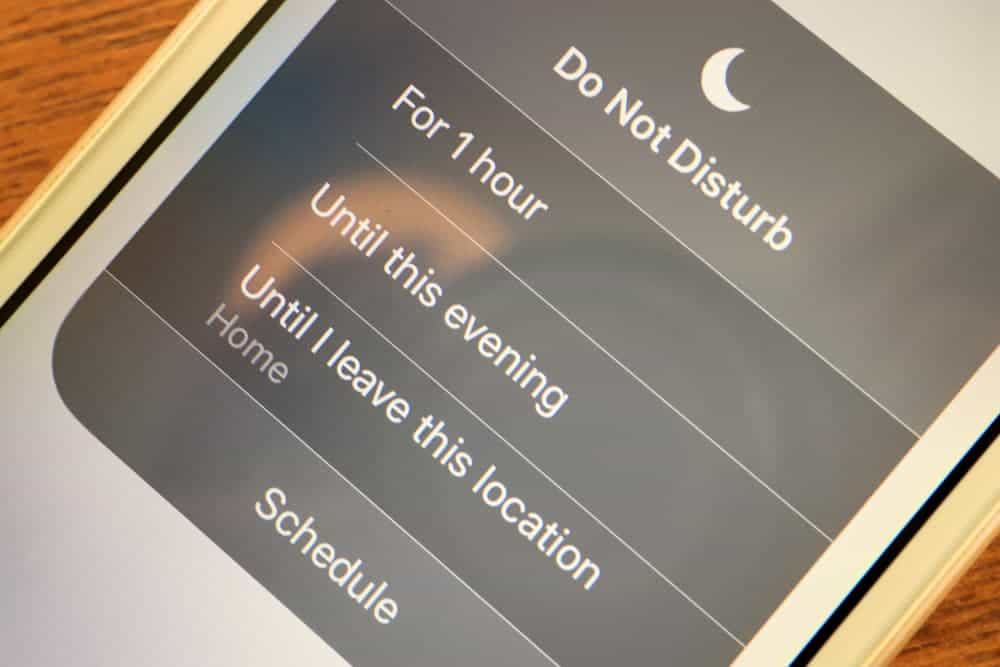
Режим мировања иПхоне-а је функција која узрокује да ваш уређај пригуши екран, смањи јачину звука и друге повезане функције док је у употреби. Такође, то је функција за уштеду енергије ваше батерије. Иако је при крају, ова функција може да почне да вас нервира када не можете да користите телефон јер светло на екрану није светло, закључано је или је у стању скоро потпуном неактивности.
Често, функције режима спавања, аутоматског закључавања и аутоматског осветљења вашег телефона имају исти функционални ефекат. Ово је, као што је раније поменуто, да би ваша батерија дуже трајала. Поред тога, ово помаже да се смањи брзина којом ови светлосни зраци ударају у ваше очи.
За аутоматско осветљење, екран вашег телефона се аутоматски осветљава усред бела дана или у складу са осетљивошћу екрана на околно светло из било ког други извори. Исто тако, на тамном месту, видите да се светлост постепено смањује до значајног нивоа да бисте га могли користити.
Истина је да ћете можда у почетку сматрати да је ова функција супер, али с временом може постати толико фрустрирајућа . Фрустрација не долази од чињенице да не служи својој сврси. Уместо тога, очигледно је када је функција активна у чудним временима када вам је телефон преко потребан.
У следећим параграфима видећете како да искључите режим спавања да бисте омогућили екрану да бити на продуженомвреме.
Искључивање режима спавања вашег иПхоне-а
Ако је режим мировања вашег иПхоне-а и даље активан, ваша осветљеност се не смањује само једном. Штавише, ваш екран се аутоматски закључава на 30 секунди. Међутим, ово изненадно закључавање можда неће утицати на неке покренуте апликације, на пример, ваш Нетфлик. Међутим, сигурно ће прекинути друге. На пример, ако сурфујете неким веб садржајем или читате насумичне датотеке, највероватније ћете доживети застој.
Оно што можете да урадите да бисте то избегли је да додирнете екран да бисте га одржали будним често. Можда сте ово радили толико дуго да то сада постаје рефлекс. Међутим, ово ће само одложити режим спавања на неколико минута док не будете морали поново да додирнете да бисте се пробудили.
Ако не желите да заузмете позицију чувара који стално пази да спречи да вам се телефон не искључи, ево шта треба да урадите да бисте у потпуности деактивирали ову функцију. Постоје различити начини да се то уради.
Метод #1: Искључите режим спавања на иОС-у 14
иОС 14 има неке модификације бивше функције иПхоне оперативних система. Да бисте прилагодили његов режим спавања, ево корака које треба да пратите:
- На свом иПхоне-у, Отворите „Аппле'с Хеалтх Апп.“
- Под наведеним опције, кликните на „Слееп.“
- Док сте у интерфејсу за спавање, пронађите и кликните „Опције“.
- Поред „Режим спавања ” је прекидач. Окрениискључите га .
Када искључите опцију Режим спавања, успешно сте онемогућили ову функцију.
Такође видети: Како умањити приказ на Сафарију са иПхоне-омМетод #2: Искључите режим спавања из контролног центра
Још један бржи начин да то урадите је да користите руту контролног центра. Да бисте то урадили:
- Отворите ваше „Подешавања“.
- Идите на „Контролни центар“
- Ако немате режим спавања као једну од својих контрола, можете га укључити овде.
- Можете брзо да га укључите или искључите након што га додате као једну од икона контролног центра.
Метод #3: Искључивање аутоматског закључавања
Ево како можете да искључите функцију аутоматског закључавања:
- Покрени „Подешавање“ на иПхоне-у.
- Додирните опцију „Дисплаи анд Бригхтнесс“.
- Кликните на „Ауто-Лоцк“
- Ви сада можете подесити функцију на одговарајућу временску дужину како бисте спречили да ваш телефон често спава.
С друге стране, можда ћете пронаћи опцију „Аутоматско закључавање“ засивљену и не може бити модификовано. То је зато што се при малој снази опција аутоматског закључавања аутоматски закључава на 30 секунди.
Метод #4: Искључивање аутоматског осветљења
Ево како можете да укључите аутоматско осветљење функција искључена:
- На икони иПхоне апликација превуците прстом да лоцирате апликацију „Подешавања“ да бисте је покренули.
- Кликните на на „Приступачност.“
- Након тога ћете видети низ опција; кликните на „Прикажи &амп; ТекстВеличина.“
- Лоцирајте „Ауто-Бригхтнесс“ померањем надоле до дна странице.
- Окрените „Ауто-Бригхтнесс“ искључено.
Функције аутоматског осветљења и аутоматског закључавања су заменски начини за подешавање режима спавања да продужи животни век батерије, посебно ако поседујете стари иОС.
У закључку
Са горе наведеним методама, сада би требало да знате различите начине за искључивање режима спавања ако то омета вашу продуктивност. Кораке је прилично лако пратити. Следећи пут када вам се екран непрестано гаси и закључава се, можете да се одлучите за опцију онемогућавања режима спавања.
Честа питања
Шта је „режим мировања“ за иПхоне?Режим спавања је уграђена функција вашег иПхоне-а или иПад-а због које ваши уређаји престају да буду неактивни након неколико минута (како сте га подесили).
Шта се дешава када је мој иПхоне у режиму спавања?Када је ваш иПхоне у режиму спавања, светло на екрану се постепено гаси. Такође, јачина звука. На крају, након тога следи закључавање екрана.
Такође видети: Како блокирати ТикТок на рутеру